1、打开ps,进入其主界面;
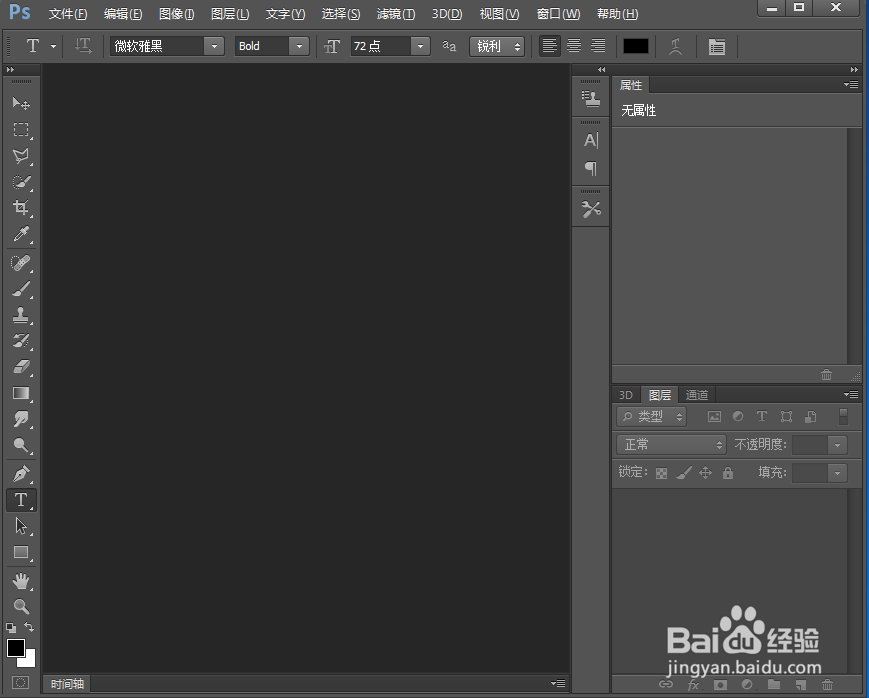
2、添加一张图片到ps中;

3、点击前景色,选择粉色,点击直排文字工具,输入文字清新;

4、点击图层,选择栅格化,点击文字;
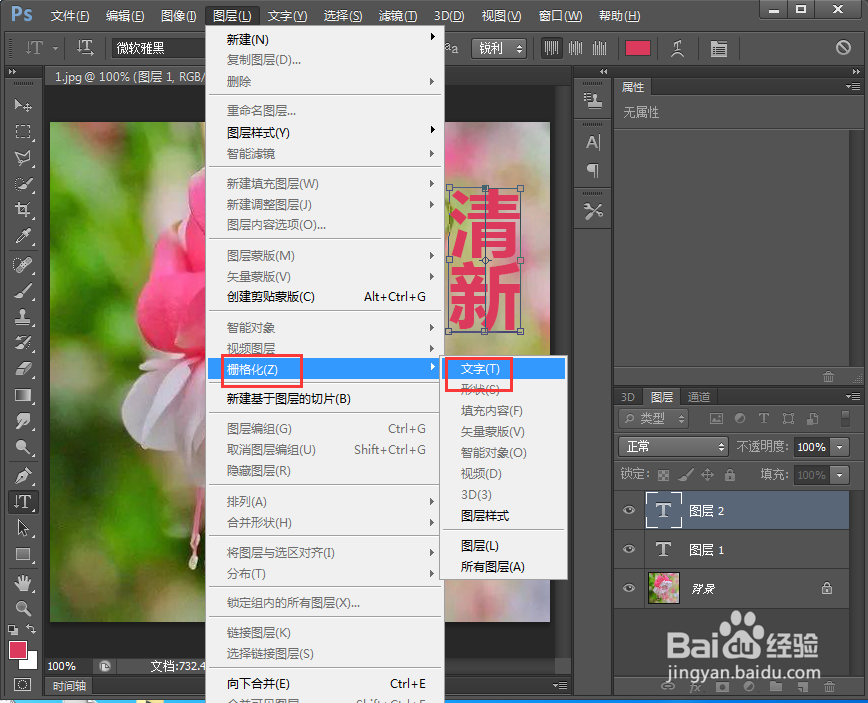
5、选择滤镜下的滤镜库;

6、点击纹理,选择龟裂缝,设置好参数,按确定;
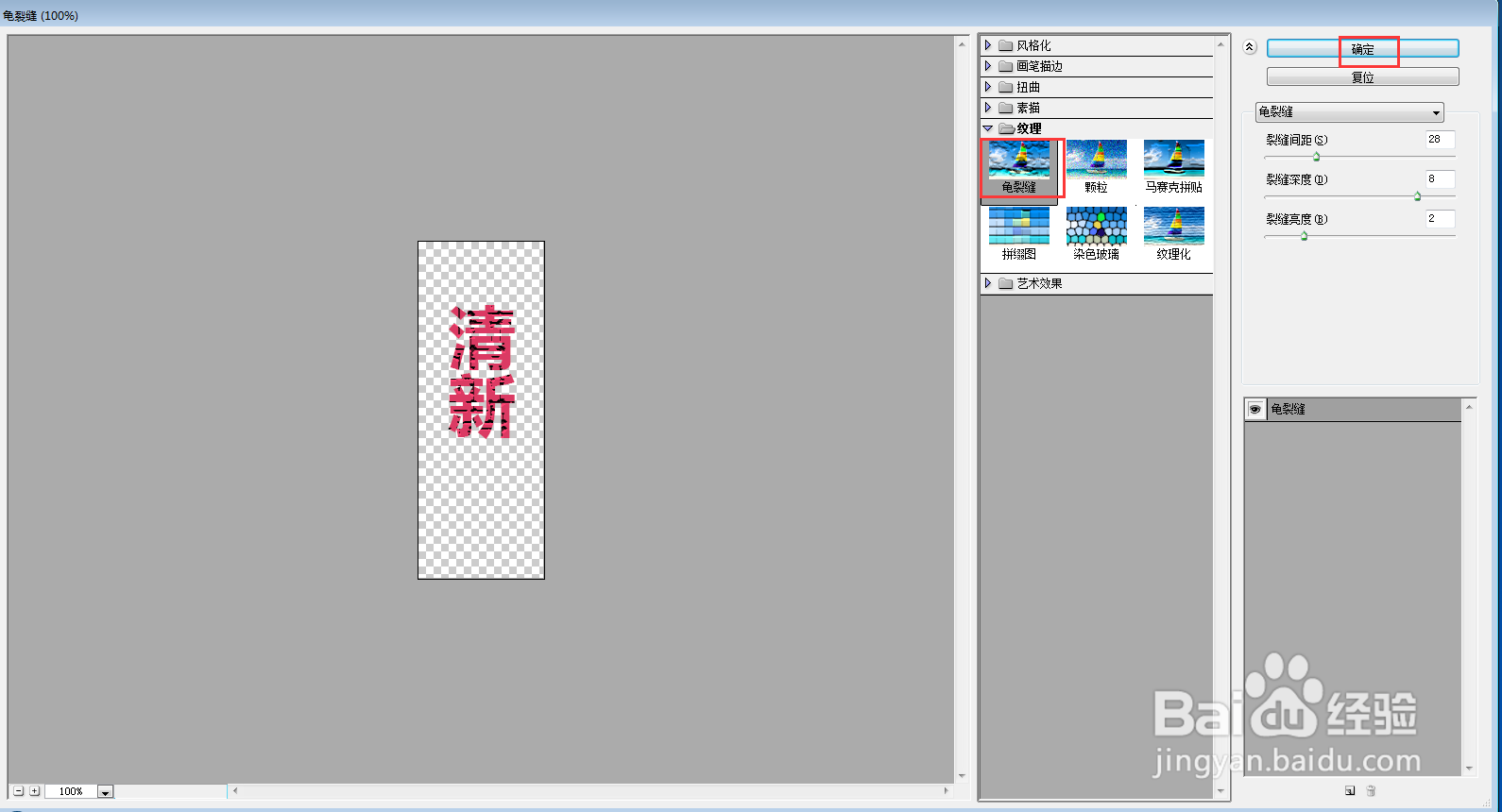
7、我们就给文字添加上了粉色和龟裂缝效果。

时间:2024-10-24 07:45:49
1、打开ps,进入其主界面;
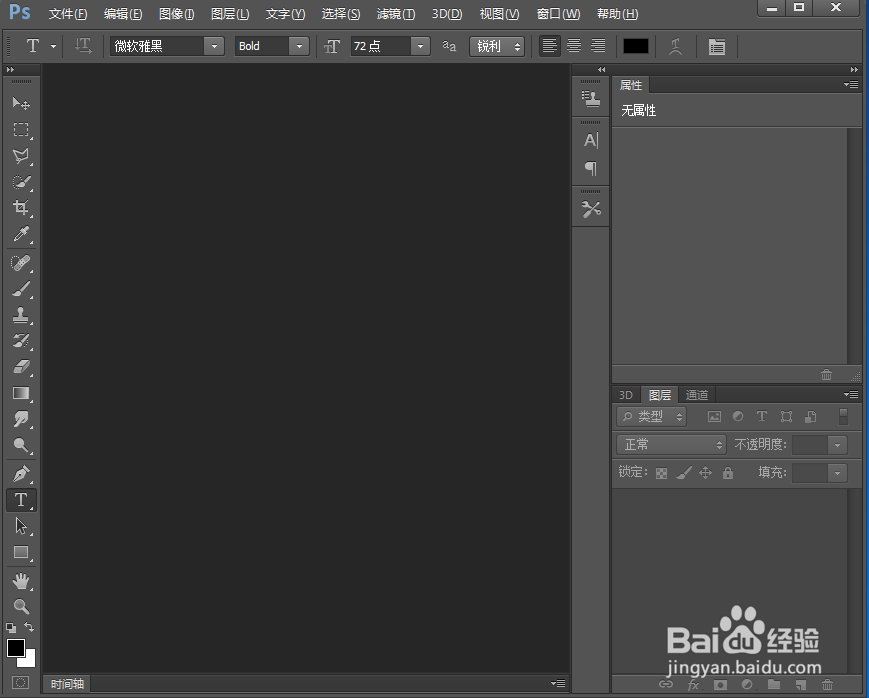
2、添加一张图片到ps中;

3、点击前景色,选择粉色,点击直排文字工具,输入文字清新;

4、点击图层,选择栅格化,点击文字;
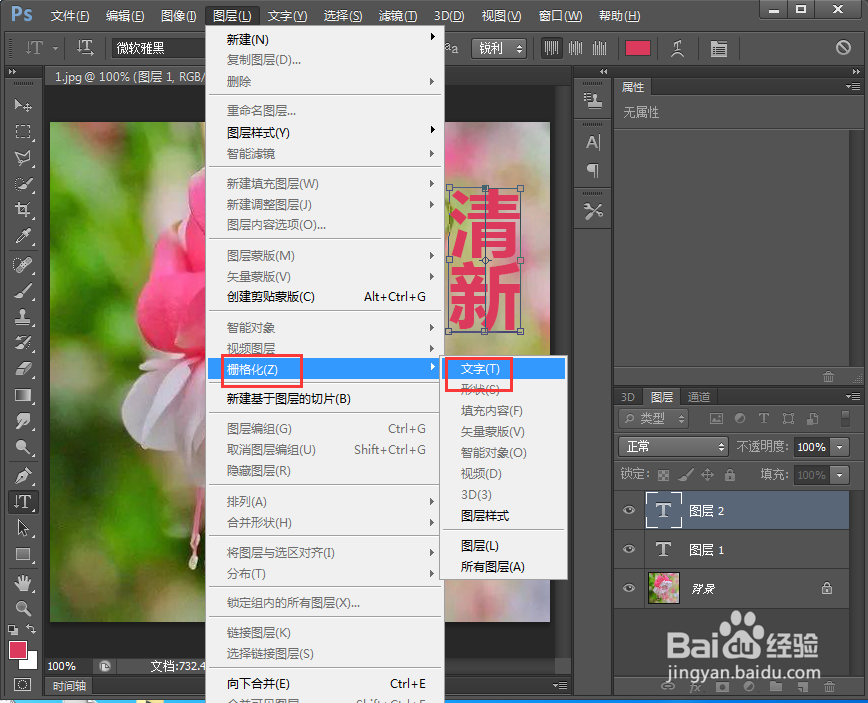
5、选择滤镜下的滤镜库;

6、点击纹理,选择龟裂缝,设置好参数,按确定;
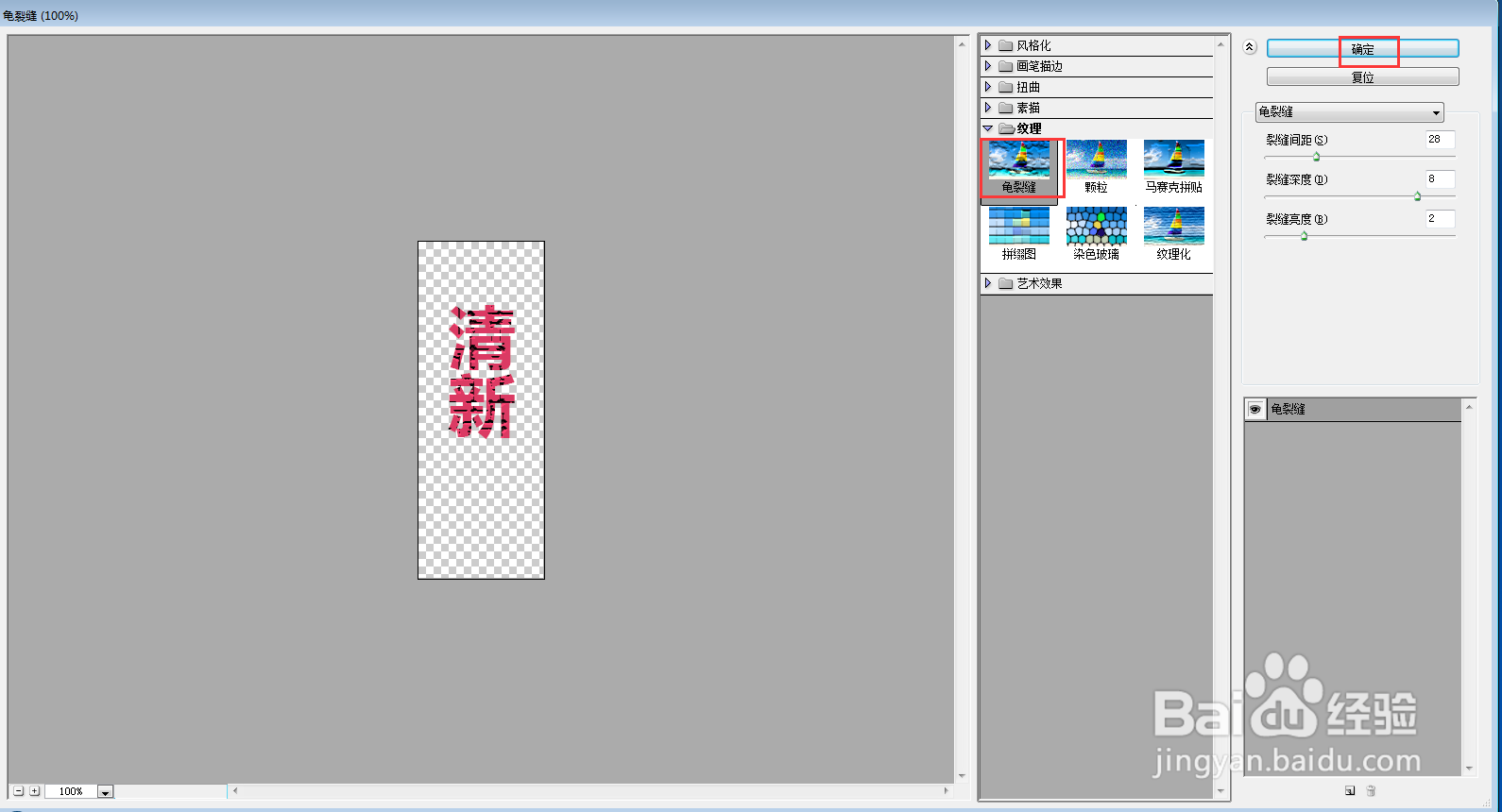
7、我们就给文字添加上了粉色和龟裂缝效果。

